Cách Chỉnh Độ Sáng Tivi Samsung Chuẩn Nhất Với 3 Bước
Chỉnh độ sáng tivi Samsung dễ dàng chỉ trong 3 phút. Cải thiện trải nghiệm xem phim, bảo vệ mắt. Xem hướng dẫn chi tiết ngay hôm nay.
- 1. Phân biệt Backlight, Độ sáng (Brightness) và Độ tương phản (Contrast)
- 1.1. Backlight (đèn nền)
- 1.2. Brightness (Độ sáng)
- 1.3. Contrast (Độ tương phản)
- 2. Chọn chế độ hình ảnh (Picture Mode) chính xác
- 2.1. Movie Mode (Chế độ điện ảnh)
- 2.2. Dynamic Mode và Standard Mode
- 3. Điều chỉnh đèn nền và độ sáng cơ bản
- 3.1. Thiết lập Backlight
- 3.2. Cân bằng độ sáng (Brightness)
- 4. Tinh chỉnh cài đặt chuyên sâu (Samsung Expert Settings)
- 4.1. Điều chỉnh Gamma
- 4.2. Quản lý Local Dimming và Contrast Enhancer
- 5. Vô hiệu hóa tính năng tự động Eco Sensor
- 6. Khi cài đặt không hiệu quả: dấu hiệu lỗi phần cứng
- 6.1. Triệu chứng liên quan đến Backlight hỏng
- 6.2. Khi nào cần gọi dịch vụ sửa tivi Samsung
Việc xem tivi trong điều kiện ánh sáng không phù hợp không chỉ làm giảm chất lượng trải nghiệm mà còn ảnh hưởng trực tiếp đến thị lực của bạn. Nếu bạn đang cảm thấy mỏi mắt hoặc nội dung hiển thị trên tivi Samsung quá mờ hoặc quá chói khi xem vào ban đêm, thì độ sáng chưa được tối ưu chính là nguyên nhân.
Bài viết này Điện tử Tùng Lan sẽ hướng dẫn chi tiết từng bước về cách chỉnh độ sáng tivi Samsung, giúp bạn tối ưu hóa hiển thị cho mọi môi trường xem, từ phòng tối đến phòng sáng. Hãy cùng thực hiện theo 6 bước đơn giản dưới đây để đạt được chất lượng hình ảnh tốt nhất và bảo vệ đôi mắt của bạn.
1. Phân biệt Backlight, Độ sáng (Brightness) và Độ tương phản (Contrast)
Nhiều người dùng thường nhầm lẫn giữa các thuật ngữ này, dẫn đến việc điều chỉnh sai và hình ảnh không được cải thiện. Để thực hiện cách chỉnh độ sáng màn hình tivi Samsung hiệu quả, bạn cần hiểu rõ ba khái niệm cơ bản sau:
1.1. Backlight (đèn nền)

Backlight (đèn nền)
Backlight là nguồn sáng chính phát ra từ phía sau màn hình (đối với các dòng tivi LED/QLED).
- Chức năng: Điều chỉnh Backlight ảnh hưởng đến độ sáng tổng thể của toàn bộ màn hình. Nó giống như việc bạn điều chỉnh công suất của bóng đèn trong phòng.
-
Ứng dụng thực tế:
- Trong phòng tối: Nên đặt Backlight ở mức thấp (ví dụ: 8-15 trên thang 50 hoặc 100) để tránh mỏi mắt và kéo dài tuổi thọ của đèn nền.
- Trong phòng sáng: Bạn cần tăng Backlight lên mức cao (ví dụ: 35-45) để hình ảnh đủ sáng, chống lại ánh sáng môi trường.
1.2. Brightness (Độ sáng)
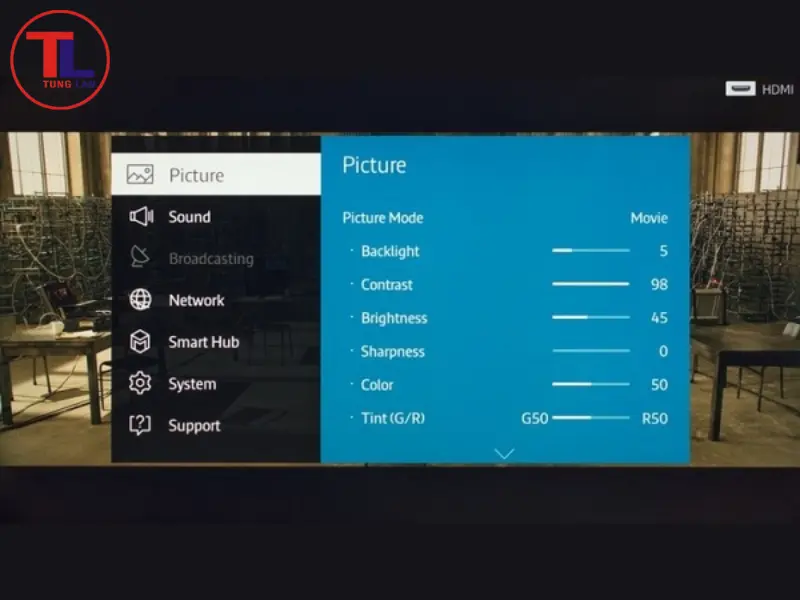
Brightness (Độ sáng)
Brightness (Độ sáng) trong menu cài đặt của tivi Samsung thực chất điều khiển mức độ màu đen (black level) của hình ảnh.
-
Vấn đề khi sai:
- Nếu Brightness quá cao, màu đen sẽ bị rửa trôi (washed out), chuyển thành màu xám, làm mất chi tiết vùng tối.
- Nếu Brightness quá thấp, các chi tiết trong vùng tối sẽ bị nén lại (crushed blacks), khiến bạn không nhìn thấy được các vật thể trong bóng đêm.
- Mục tiêu: Đặt Brightness ở mức mà màu đen sâu nhất nhưng vẫn thấy được các chi tiết gần màu đen.
1.3. Contrast (Độ tương phản)
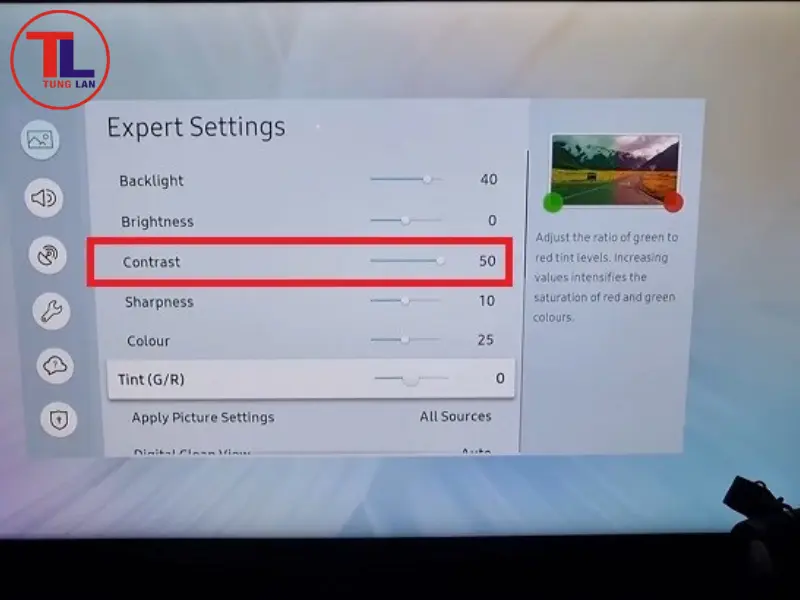
Contrast (Độ tương phản)
Contrast điều khiển mức độ màu trắng (white level) của hình ảnh. Nó quyết định độ rực rỡ và chi tiết của các vùng sáng (highlights).
- Vấn đề khi sai: Nếu Contrast quá cao, các vùng trắng sẽ bị "cháy sáng" (clipped whites), mất hết chi tiết (ví dụ: không thấy được chi tiết của đám mây trắng trên nền trời).
- Mục tiêu: Sử dụng hình ảnh thử nghiệm có các cấp độ màu trắng khác nhau để đảm bảo không có vùng nào bị cháy sáng, giữ được chi tiết tối đa ở vùng sáng nhất.
Xem thêm: Mẹo Khắc Phục Màn Hình Tivi Samsung Bị Sọc
2. Chọn chế độ hình ảnh (Picture Mode) chính xác
Trước khi bắt đầu tinh chỉnh cách chỉnh sáng màn hình tivi Samsung thủ công, bạn nên chọn một chế độ hình ảnh làm nền tảng.
2.1. Movie Mode (Chế độ điện ảnh)
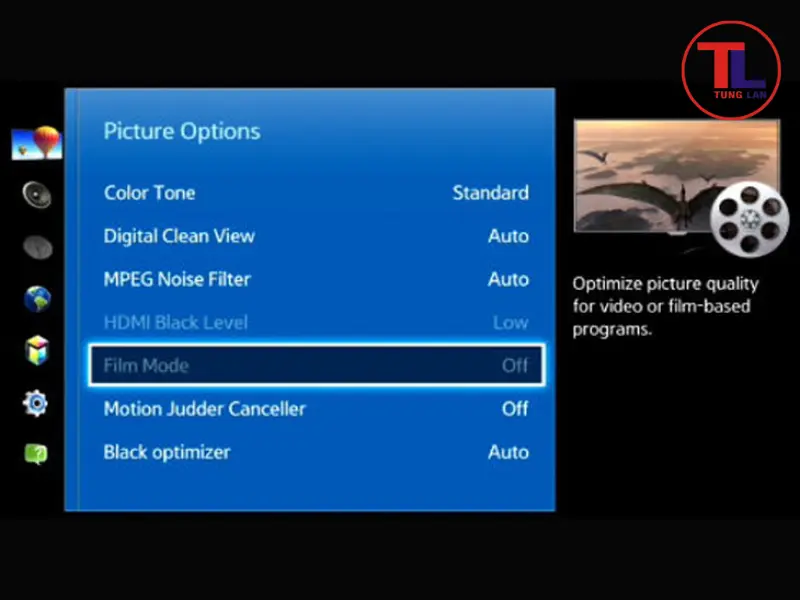
Movie Mode (Chế độ điện ảnh)
Đây là chế độ được các chuyên gia khuyến nghị cho hầu hết người dùng.
- Lý do: Chế độ Movie Mode được thiết lập để cố gắng tái tạo màu sắc và độ sáng gần nhất với tiêu chuẩn điện ảnh quốc tế (Rec. 709 hoặc BT.2020 cho 4K HDR).
- Lợi ích: Chế độ này thường tự động tắt các tính năng xử lý hình ảnh không cần thiết như làm mịn chuyển động (Motion Smoothing), giúp hình ảnh trung thực và ít gây mỏi mắt hơn.
- Lời khuyên: Hãy dùng Movie Mode làm điểm khởi đầu, sau đó mới tinh chỉnh độ sáng và các thông số khác.
2.2. Dynamic Mode và Standard Mode
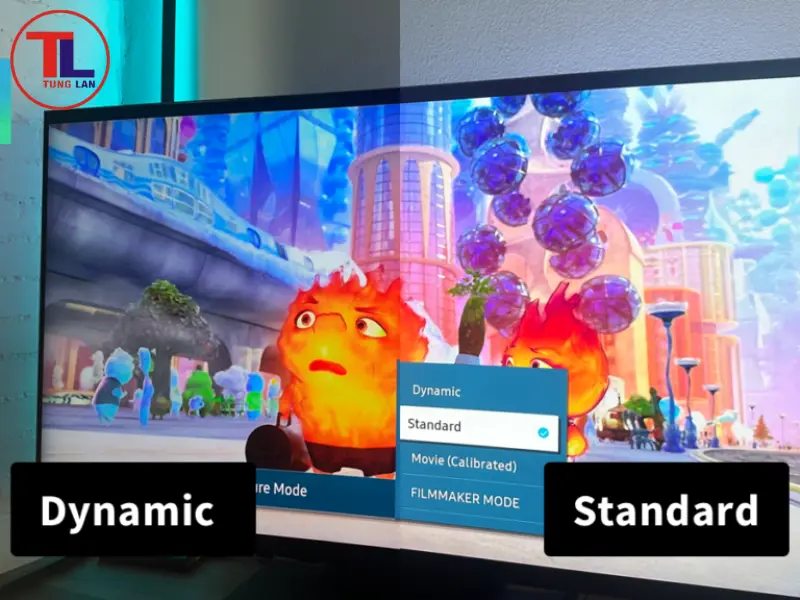
Dynamic Mode và Standard Mode
- Dynamic Mode (Chế độ Sống động): Chế độ này thường đẩy Backlight và Contrast lên mức cực đại. Mặc dù hình ảnh trông rất bắt mắt ở cửa hàng, nó gây mỏi mắt nghiêm trọng và làm sai lệch màu sắc. Bạn nên tránh sử dụng chế độ này.
- Standard Mode (Chế độ Tiêu chuẩn): Phù hợp cho việc xem truyền hình thông thường ban ngày, nhưng vẫn cần điều chỉnh Backlight để phù hợp với môi trường cụ thể.
Xem thêm: #Nguyên Nhân Và Cách Khắc Phục Tivi Samsung Bị Nhiễu Màn Hình
3. Điều chỉnh đèn nền và độ sáng cơ bản
Thực hiện các bước điều chỉnh độ sáng theo thứ tự ưu tiên: Backlight trước, Brightness sau.
3.1. Thiết lập Backlight
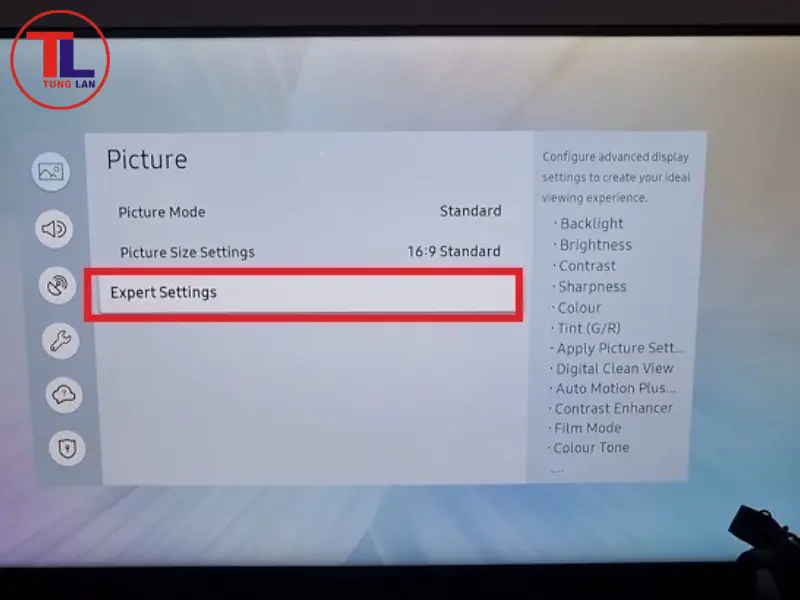
Thiết lập Backlight
Bạn cần xác định môi trường xem chính của mình để thiết lập Backlight:
- Bước 1: Vào menu Settings -> Picture -> Expert Settings.
-
Bước 2: Điều chỉnh Backlight (hoặc Luminosity/Độ sáng tổng thể):
- Phòng tối hoàn toàn: Đặt Backlight ở mức 8-15.
- Phòng có ánh sáng dịu (đèn bàn, đèn ngủ): Đặt Backlight ở mức 20-30.
- Phòng sáng nhiều (ánh sáng ban ngày): Đặt Backlight ở mức 35-45.
Lưu ý của Điện tử Tùng Lan: Đối với nội dung HDR (High Dynamic Range), tivi sẽ tự động đẩy Backlight lên mức tối đa để đạt độ sáng cần thiết theo chuẩn HDR. Thiết lập thủ công của bạn chỉ áp dụng cho nội dung SDR (Standard Dynamic Range).
3.2. Cân bằng độ sáng (Brightness)
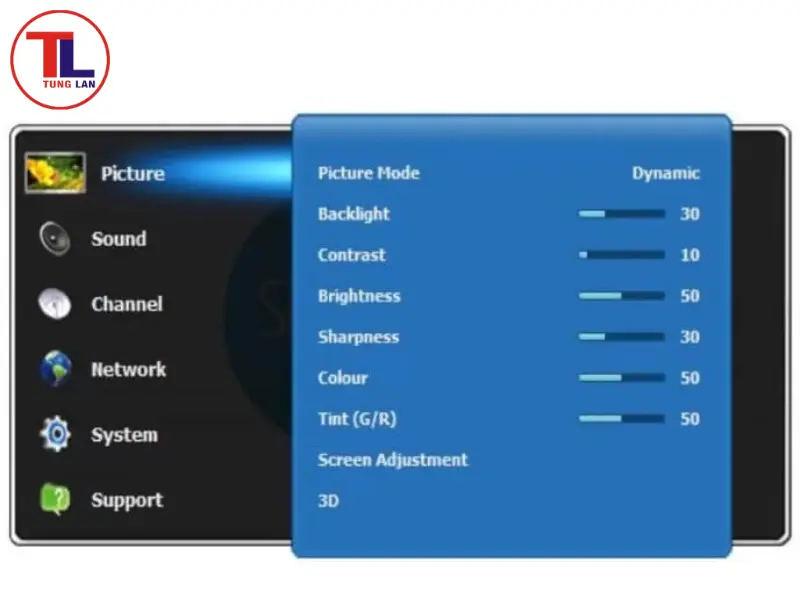
Cân bằng độ sáng (Brightness)
Đây là bước quan trọng để tối ưu hóa chi tiết vùng tối khi bạn thực hiện cách điều chỉnh độ sáng màn hình tivi Samsung.
- Bước 1: Sử dụng một hình ảnh thử nghiệm có các thanh màu xám hoặc một cảnh phim tối (ví dụ: cảnh đêm trong phim khoa học viễn tưởng).
- Bước 2: Tăng Brightness từ từ cho đến khi các chi tiết tối nhất bắt đầu xuất hiện rõ ràng.
- Bước 3: Nếu bạn thấy màu đen chuyển sang màu xám, hãy giảm Brightness xuống 1-2 điểm.
Giá trị lý tưởng cho Brightness trên hầu hết các dòng tivi Samsung hiện đại thường dao động từ 45 đến 52 (trên thang 100). Đặt ở mức 50 thường là điểm khởi đầu an toàn nhất.
4. Tinh chỉnh cài đặt chuyên sâu (Samsung Expert Settings)
Sau khi đã thiết lập Backlight và Brightness cơ bản, chúng ta sẽ đi sâu vào các tùy chọn nâng cao để kiểm soát cách tivi xử lý ánh sáng và bóng tối.
4.1. Điều chỉnh Gamma
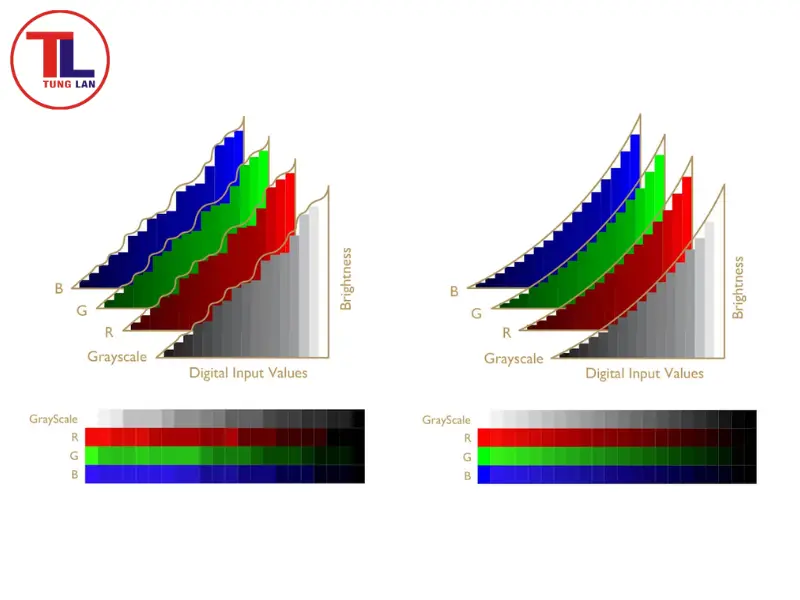
Điều chỉnh Gamma
Gamma kiểm soát độ sáng của các tông màu trung gian (mid-tones) – những vùng không quá sáng cũng không quá tối.
- Phòng tối: Chọn giá trị Gamma thấp hơn (ví dụ: BT.1886 hoặc -2). Giá trị này làm tối hình ảnh tổng thể một chút, tạo cảm giác sâu hơn và điện ảnh hơn.
- Phòng sáng: Chọn giá trị Gamma cao hơn (ví dụ: 2.2 hoặc 0). Giá trị này giúp hình ảnh sáng hơn, dễ nhìn hơn trong điều kiện có ánh sáng mạnh.
4.2. Quản lý Local Dimming và Contrast Enhancer
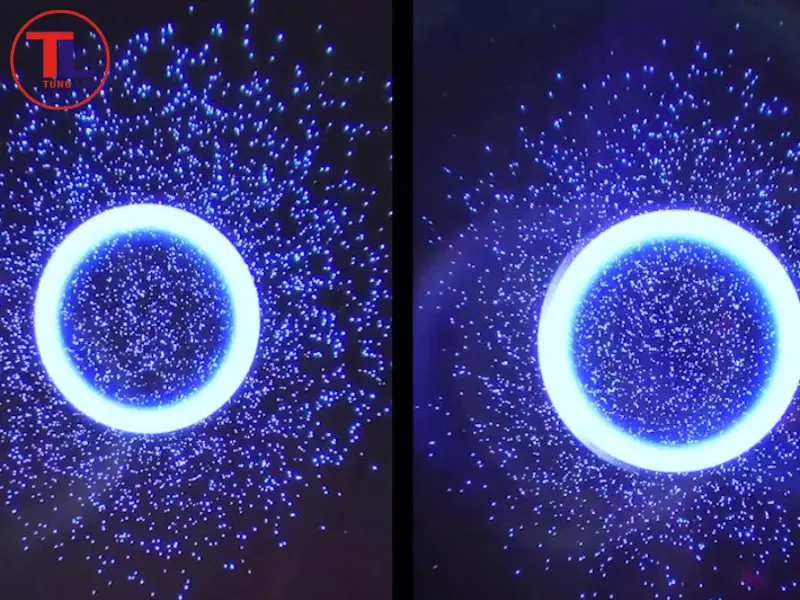
Quản lý Local Dimming và Contrast Enhancer
- Local Dimming (Làm mờ cục bộ): Nếu tivi của bạn là QLED cao cấp, hãy đặt tính năng này ở mức Standard hoặc High. Local Dimming giúp cải thiện đáng kể độ tương phản bằng cách làm tối các vùng màn hình cần hiển thị màu đen sâu.
- Contrast Enhancer (Tăng cường độ tương phản): Tắt hoàn toàn tính năng này. Mặc dù tên gọi nghe có vẻ hấp dẫn, nhưng nó thường làm tăng độ tương phản giả tạo và làm mất chi tiết ở vùng sáng và vùng tối.
5. Vô hiệu hóa tính năng tự động Eco Sensor
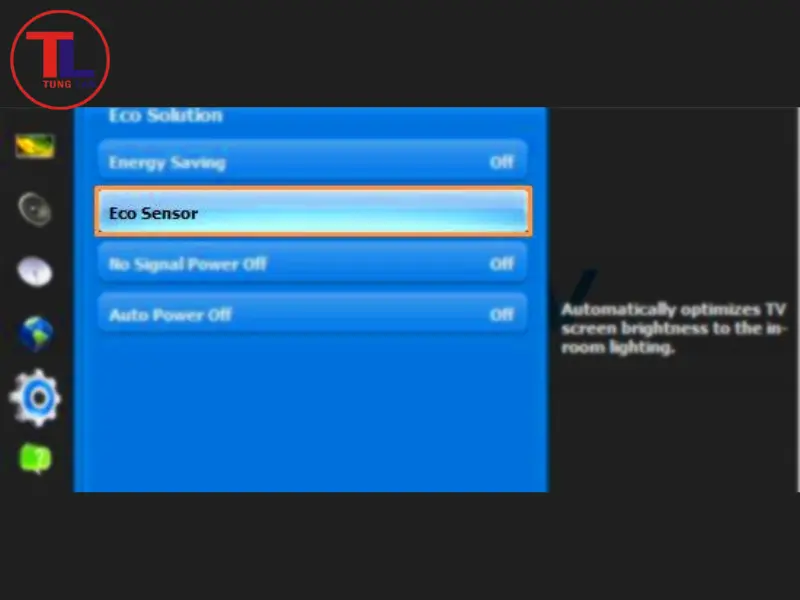
Vô hiệu hóa tính năng tự động Eco Sensor
Một trong những nguyên nhân phổ biến nhất khiến người dùng cảm thấy khó chịu vì độ sáng màn hình tivi Samsung liên tục thay đổi chính là do các cảm biến tự động. Tính năng này, được gọi là Eco Sensor (hoặc Ambient Light Detection), được thiết kế để tiết kiệm năng lượng bằng cách tự động điều chỉnh độ sáng đèn nền (Backlight) của tivi dựa trên cường độ ánh sáng môi trường xung quanh phòng.
- Cơ chế gây khó chịu: Khi ánh sáng trong phòng thay đổi (ví dụ: bật/tắt đèn, có ánh sáng mặt trời chiếu vào), cảm biến sẽ kích hoạt, làm độ sáng màn hình thay đổi theo, thường gây ra hiện tượng hình ảnh lúc tối lúc sáng một cách đột ngột, ảnh hưởng nghiêm trọng đến trải nghiệm xem, đặc biệt là khi xem các nội dung yêu cầu độ tương phản và độ sáng ổn định như phim điện ảnh hoặc chơi game.
- Mục đích điều chỉnh: Để đảm bảo độ sáng Backlight duy trì ổn định theo thiết lập thủ công của bạn, và giữ nguyên chất lượng hình ảnh theo ý muốn, việc vô hiệu hóa cảm biến này là cần thiết.
Các bước chi tiết để tắt tính năng Eco Sensor/Ambient Light Detection:
Bước 1: Truy cập vào cài đặt và giải pháp tiết kiệm năng lượng
- Từ màn hình chính (Home), sử dụng remote để điều hướng và chọn mục Settings (Cài đặt).
- Trong menu Cài đặt, di chuyển xuống và chọn General (Tổng quát) hoặc System (Hệ thống), tùy thuộc vào mẫu tivi Samsung của bạn.
- Tìm và chọn mục Eco Solution (Giải pháp sinh thái/Giải pháp tiết kiệm năng lượng).
Bước 2: Xác định vị trí tùy chọn cảm biến ánh sáng môi trường
- Trong menu Eco Solution, tìm kiếm các mục sau đây (tên gọi có thể khác nhau tùy theo mẫu và năm sản xuất của tivi):
- Ambient Light Detection (Phát hiện Ánh sáng Môi trường).
- Hoặc Eco Sensor (Cảm biến sinh thái).
- Các mục này thường đi kèm với tùy chọn Bật/Tắt (On/Off).
Bước 3: Tắt hoàn toàn tính năng tự động điều chỉnh
- Chọn mục Ambient Light Detection hoặc Eco Sensor.
- Chuyển trạng thái của tính năng này sang Off (Tắt) hoặc hủy chọn (Uncheck).
Sau khi tắt, tivi sẽ không còn tự động điều chỉnh độ sáng đèn nền nữa, và độ sáng Backlight sẽ duy trì mức độ đã được bạn thiết lập thủ công trong phần cài đặt hình ảnh (Picture Settings), đảm bảo trải nghiệm xem ổn định và nhất quán.
6. Khi cài đặt không hiệu quả: dấu hiệu lỗi phần cứng
Nếu bạn đã áp dụng tất cả các bước trên về cách chỉnh độ sáng của tivi Samsung mà chất lượng hình ảnh vẫn không được cải thiện, vấn đề có thể nằm ở các thành phần vật lý của tivi.
6.1. Triệu chứng liên quan đến Backlight hỏng

Màn hình rất tối hoặc chỉ có âm thanh mà không có hình ảnh hiển thị
Các dấu hiệu rõ ràng nhất cho thấy đèn nền tivi đã gặp sự cố bao gồm:
- Màn hình rất tối hoặc chỉ có âm thanh mà không có hình ảnh hiển thị (đặc biệt khi chiếu đèn pin vào màn hình vẫn thấy bóng mờ).
- Xuất hiện các dải tối hoặc các điểm sáng bất thường trên màn hình (thường do lỗi đèn LED nền bị cháy cục bộ).
- Độ sáng màn hình nhấp nháy hoặc thay đổi thất thường, không theo thiết lập đã lưu.
6.2. Khi nào cần gọi dịch vụ sửa tivi Samsung

Khi nào cần gọi dịch vụ sửa tivi Samsung
Nếu các triệu chứng trên xuất hiện ngay cả sau khi bạn đã thử khôi phục cài đặt gốc (Factory Reset) và thực hiện lại 5 bước điều chỉnh thủ công, thì đây là lúc cần đến sự can thiệp chuyên nghiệp.
Việc thay thế các linh kiện liên quan đến độ sáng như thanh LED Backlight hoặc bo mạch nguồn đòi hỏi kỹ thuật chuyên môn cao và dụng cụ chuyên dụng. Tự ý tháo lắp có thể làm hỏng tấm nền (panel) – bộ phận đắt nhất của tivi.
Trong trường hợp này, việc tìm kiếm dịch vụ sửa tivi Samsung chuyên nghiệp tại Điện tử Tùng Lan là cần thiết để chẩn đoán chính xác lỗi phần cứng và thay thế linh kiện chất lượng, đảm bảo tivi của bạn hoạt động ổn định trở lại.
Việc cài đặt độ sáng chuẩn xác trên tivi Samsung là sự cân bằng tinh tế giữa Backlight (độ sáng tổng thể), Brightness (mức độ màu đen) và Contrast (mức độ màu trắng). Luôn bắt đầu bằng việc chọn Movie Mode để có nền tảng màu sắc chuẩn xác nhất trước khi tinh chỉnh.
Nếu bạn đã áp dụng cách chỉnh độ sáng tivi Samsung theo hướng dẫn chi tiết trên và tivi vẫn không đạt được độ sáng mong muốn, hãy kiểm tra lại các dấu hiệu lỗi phần cứng. Đừng ngần ngại liên hệ với Điện tử Tùng Lan nếu bạn cần hỗ trợ sửa tivi chuyên nghiệp và nhanh chóng.
Hãy thử nghiệm cài đặt mới của bạn với một bộ phim điện ảnh chất lượng cao (4K HDR) và kiểm tra lại các chi tiết trong cảnh tối để tận hưởng trải nghiệm xem hoàn hảo nhất!
Thông tin liên hệ
- Công ty Cổ phần Thương mại Công nghệ Điện tử Tùng Lan
- Địa chỉ: Nhà liền kề 2, Ngõ Hòa Bình 6, Minh Khai, Hai Bà Trưng, Hà Nội
- Hotline: 076 602 1591
- Email: baohanhtunglan@gmail.com
- Fanpage: https://www.facebook.com/suachuabaohanhmayquangcaomaytuongtacthongminh










.webp)
.webp)
.webp)







